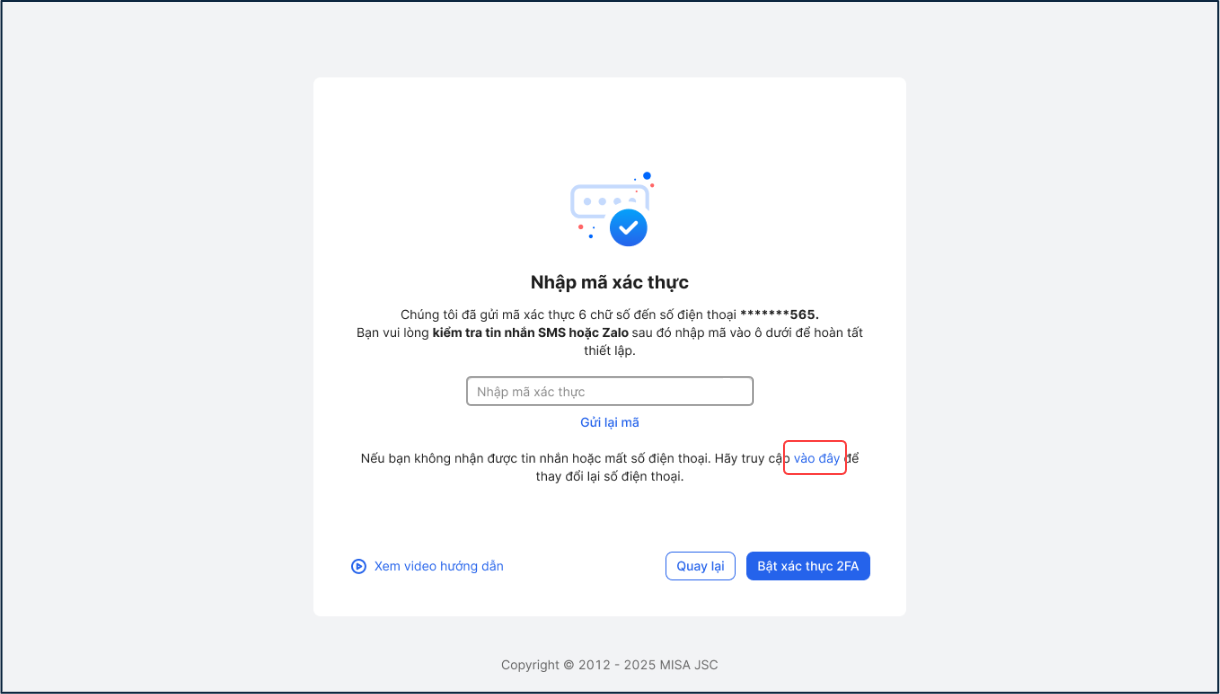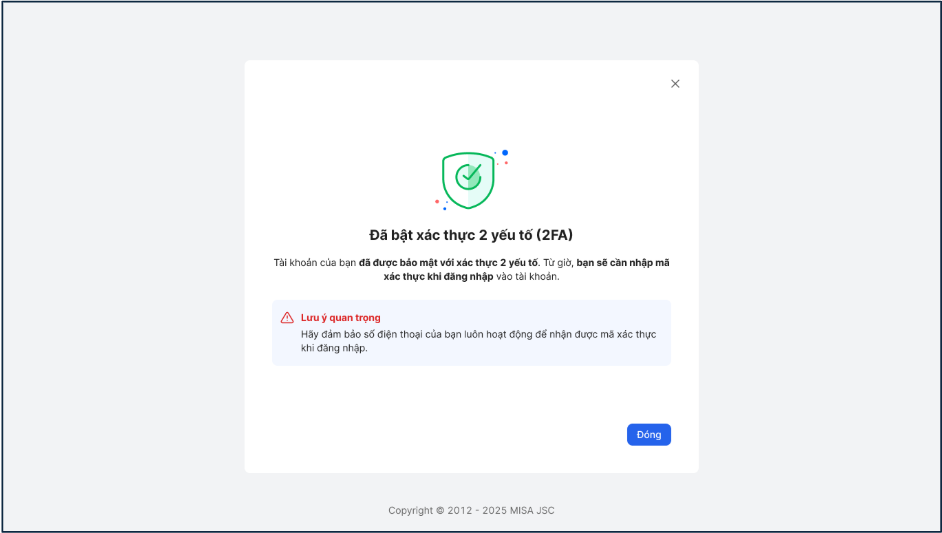1. Tổng quan
Bài viết nhằm giúp anh/chị nắm được cách thiết lập xác thực 2 yếu tố (2FA) nhằm tăng cường bảo mật dữ liệu của đơn vị khi sử dụng phần mềm.
Nội dung bài viết gồm:
- Các cách thiết lập bảo mật 2 yếu tố (2FA) sau khi đăng nhập.
2. Lưu ý
Để tăng tính bảo mật cho tài khoản, chương trình yêu cầu người dùng phải thiết lập bảo mật 2 lớp. Nghĩa là khi đăng nhập, ngoài nhập mật khẩu, cần nhập mã OTP được gửi về ứng dụng xác thực Google Authenticator hoặc về số điện thoại/email đã thiết lập.
Sau khi đăng nhập phần mềm sẽ hiển thị bảng Bật xác thực 2 yếu tố (2FA)

*Lưu ý: Anh/chị có thể bỏ qua cảnh báo này để tiếp tục sử dụng phần mềm, nhưng chỉ được bỏ qua tối đa 10 lần. Sau 10 lần, anh/chị sẽ phải bật xác thực hai bước mới được vào phần mềm tiếp tục.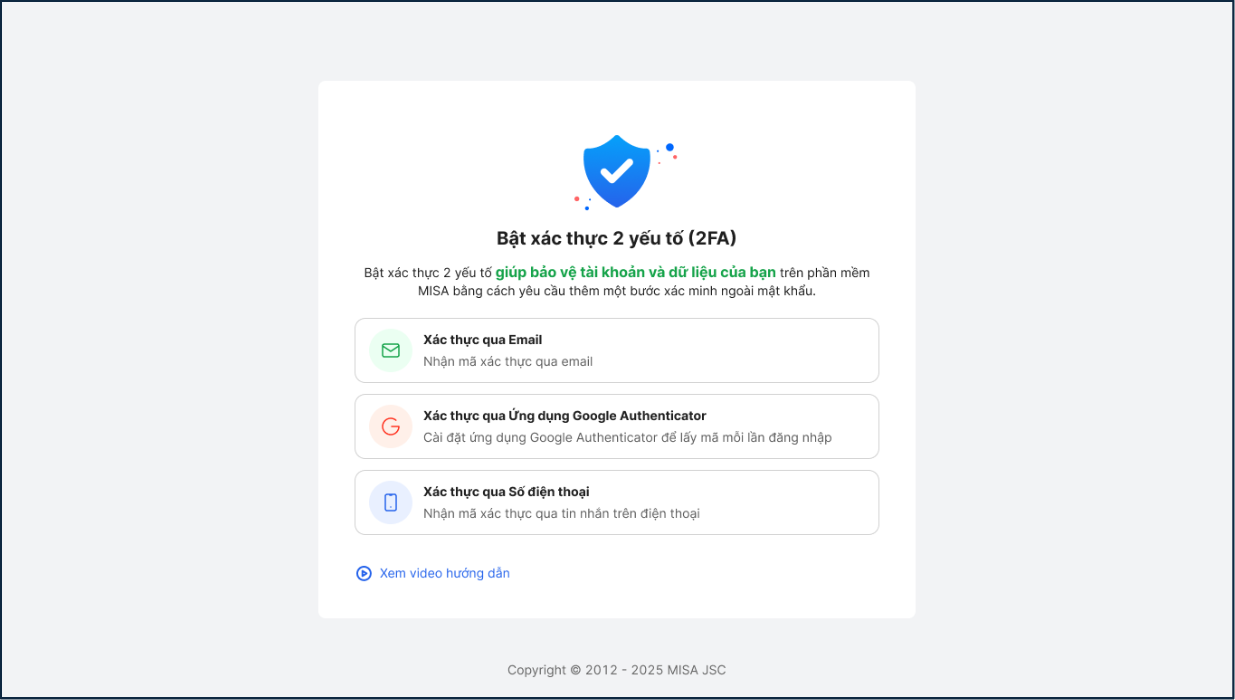
3. Cách bước thực hiện
Có 3 cách thiết lập xác thực 2 yếu tố (2FA) trên phần mềm:

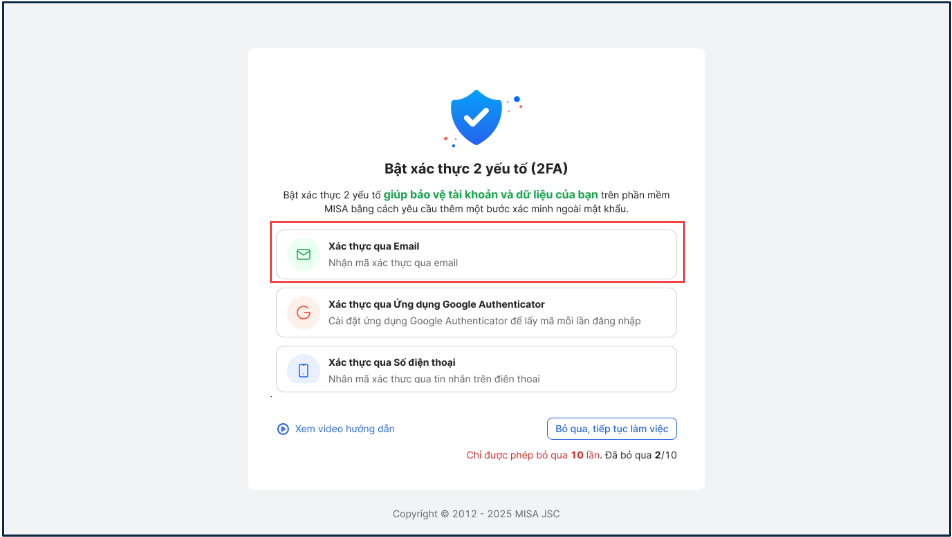
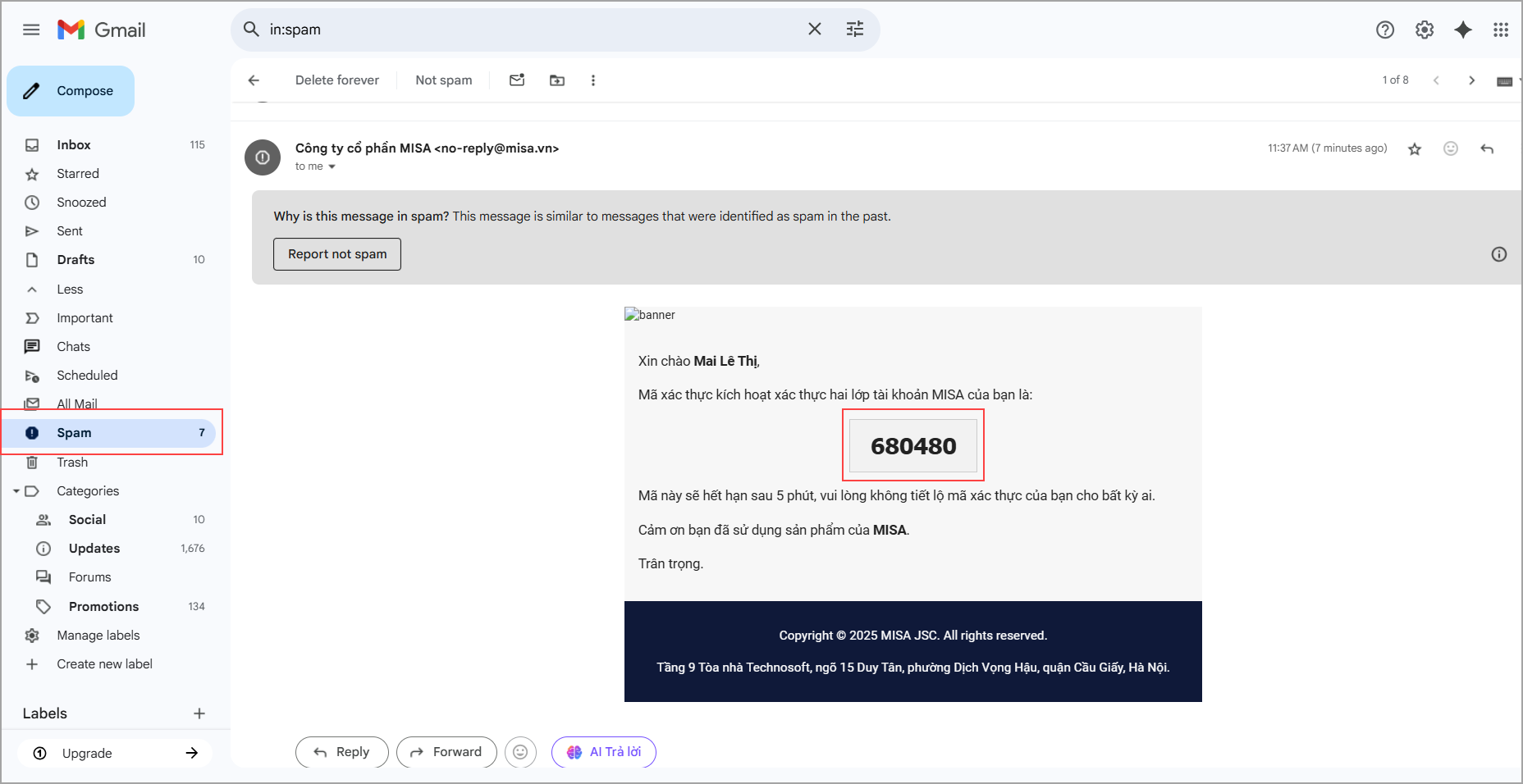
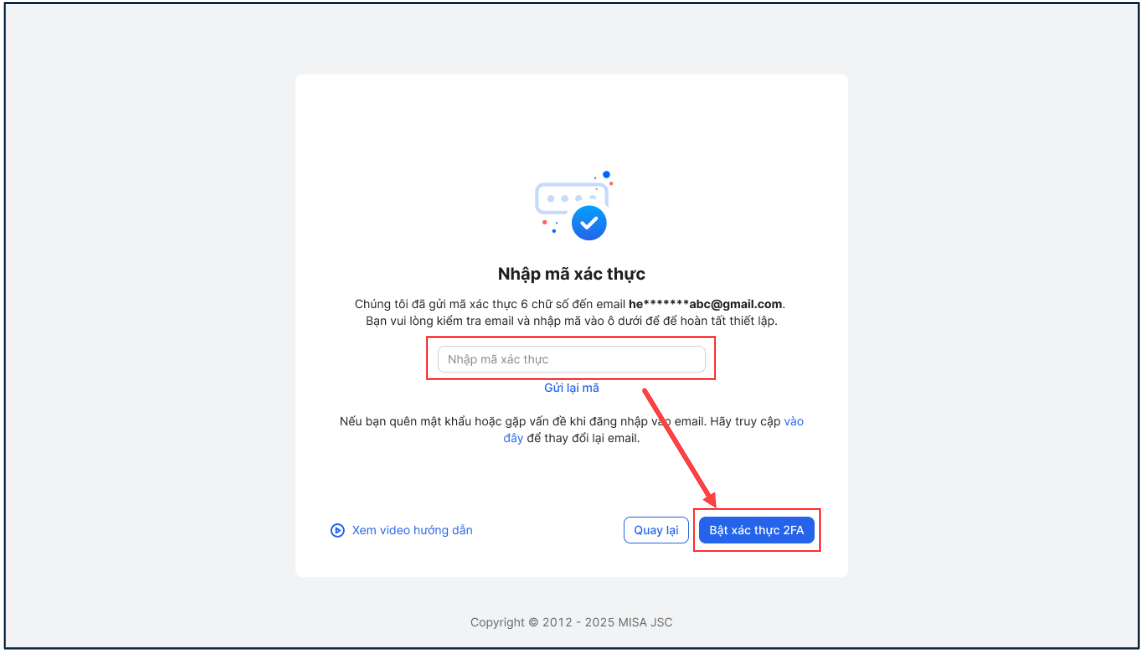
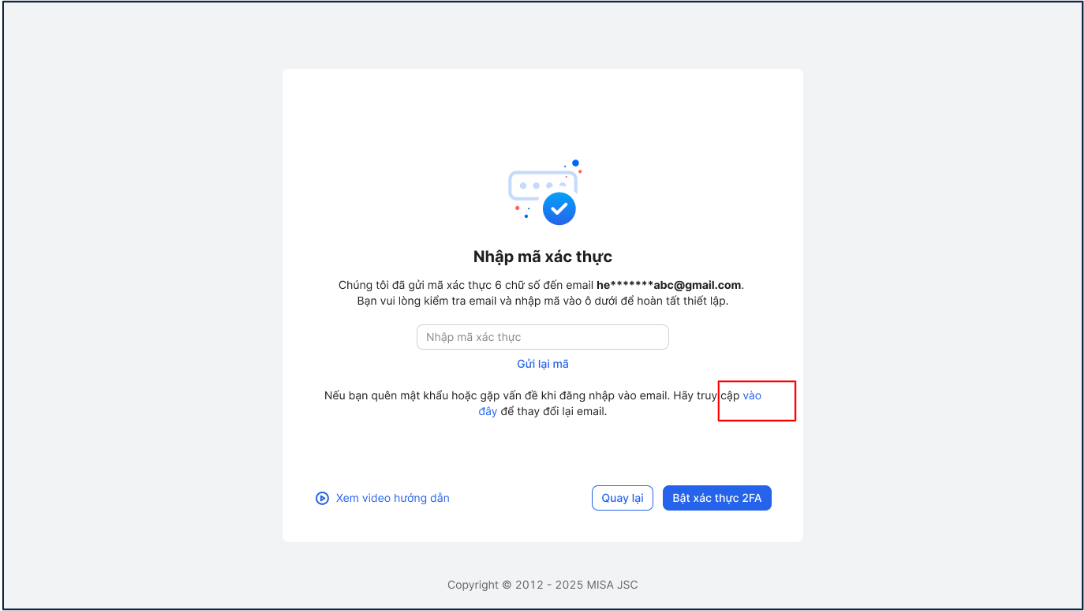
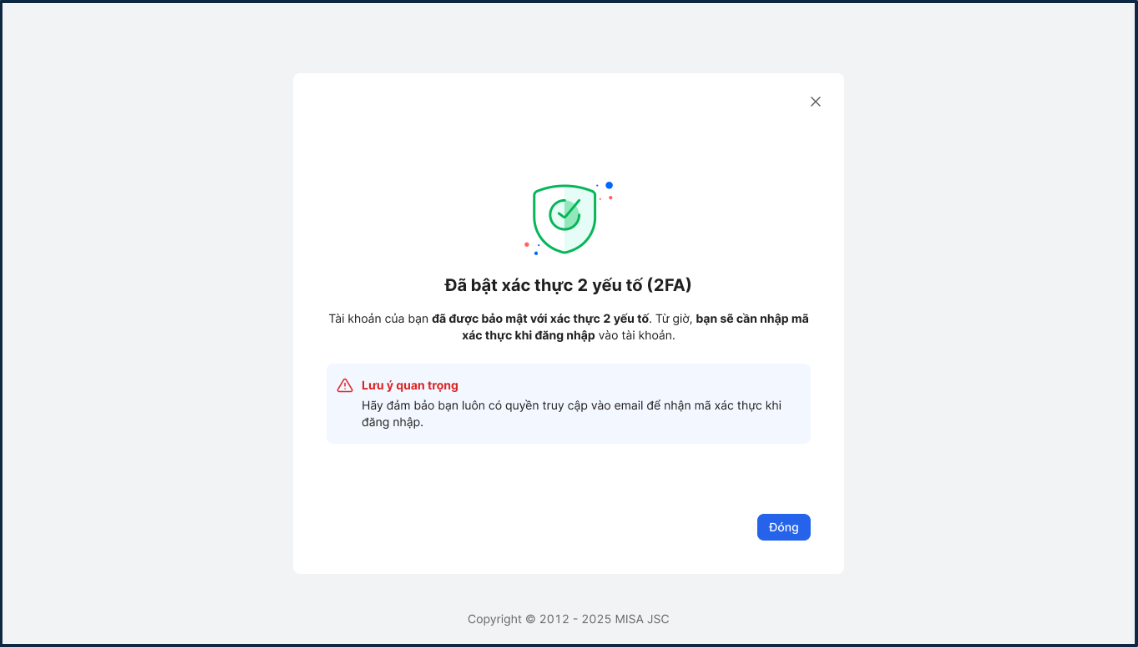
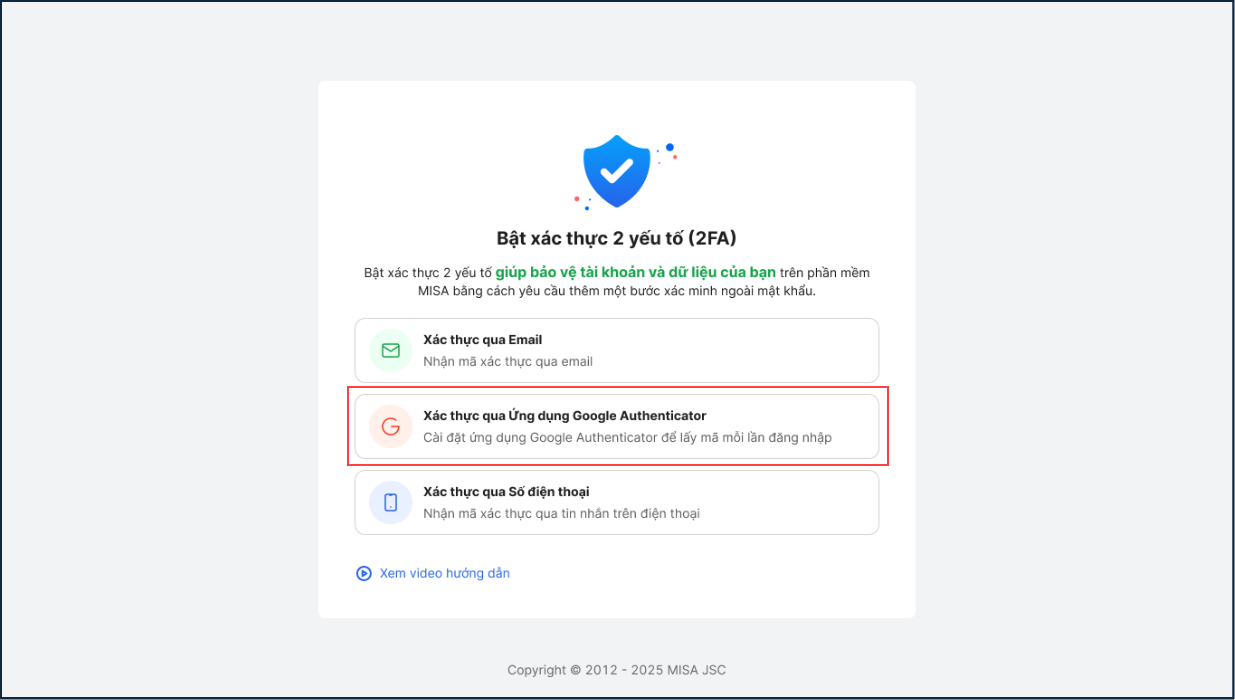
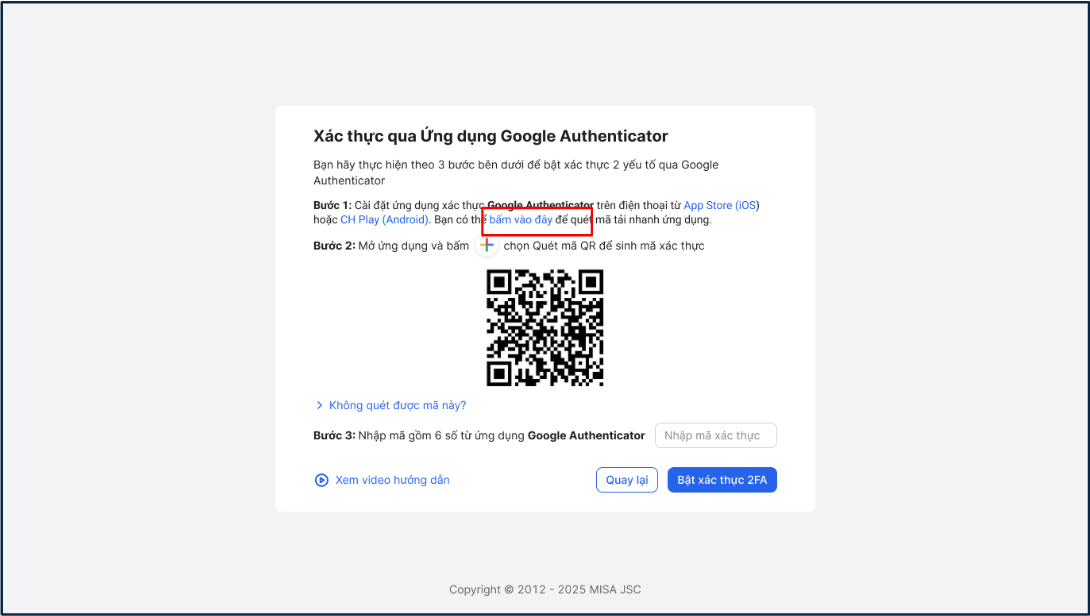
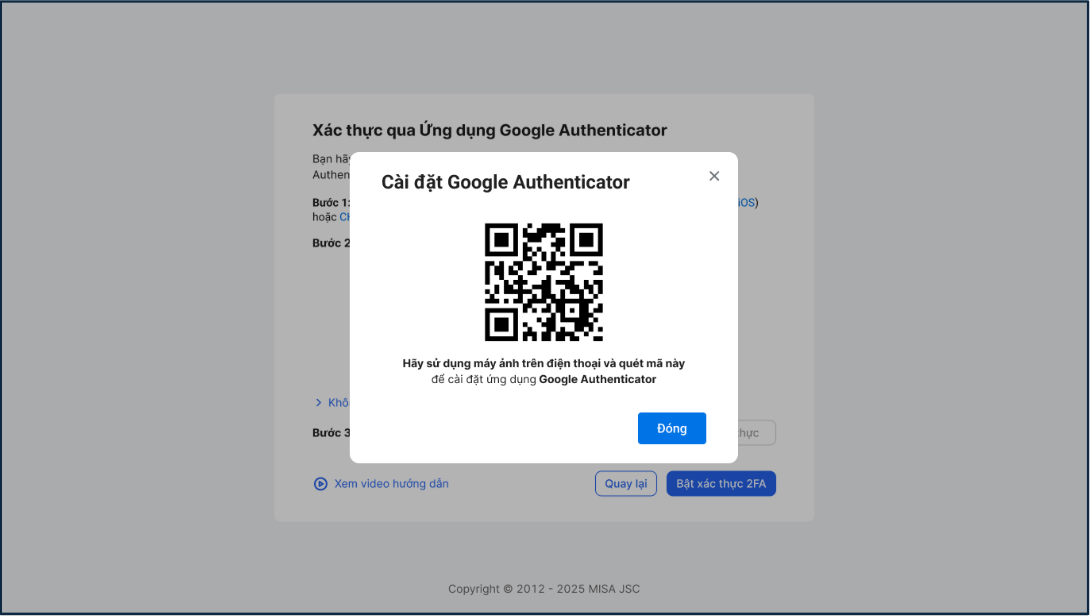
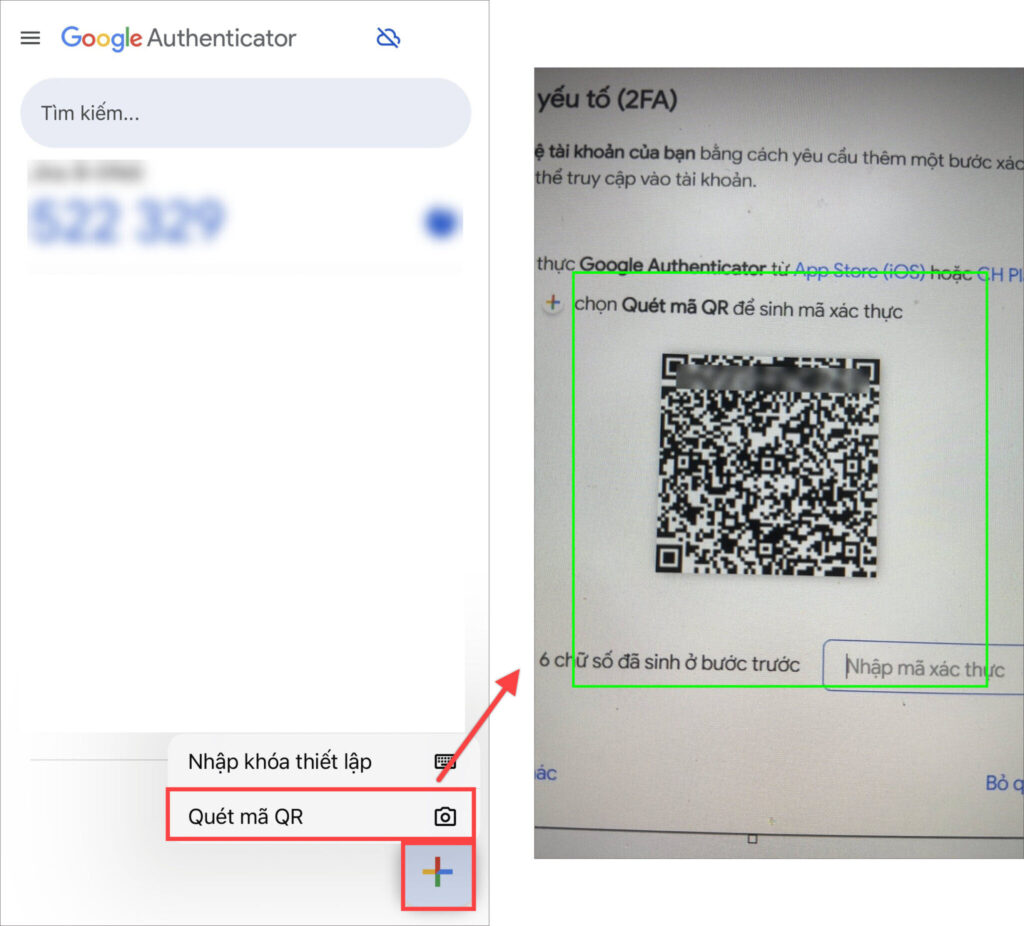
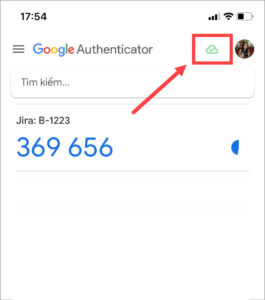
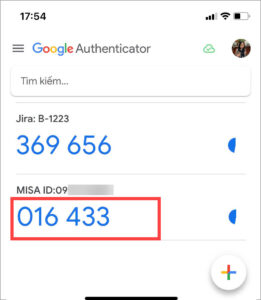
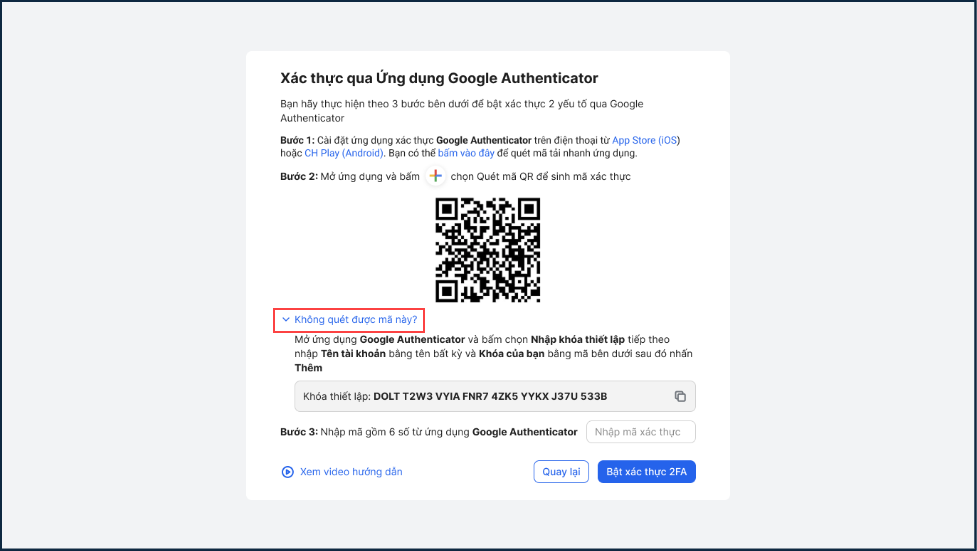
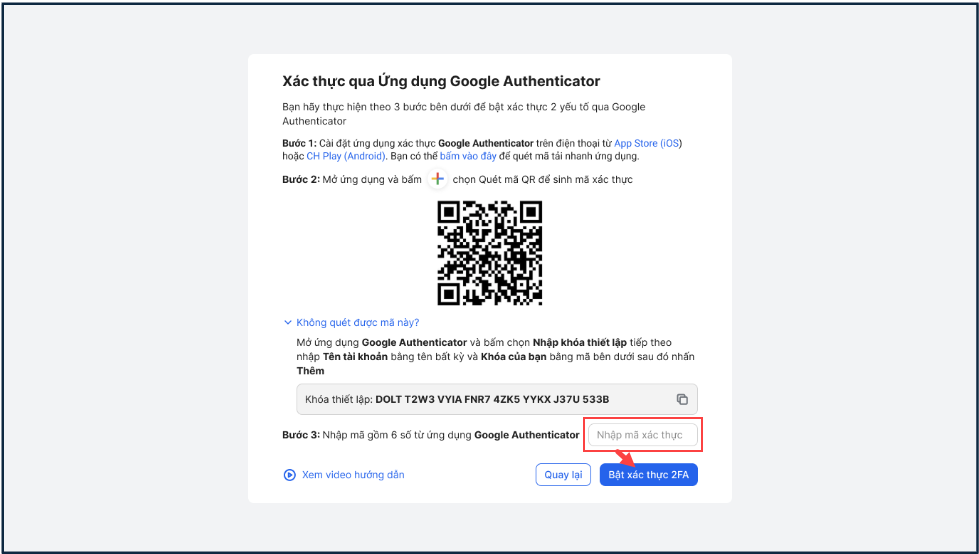
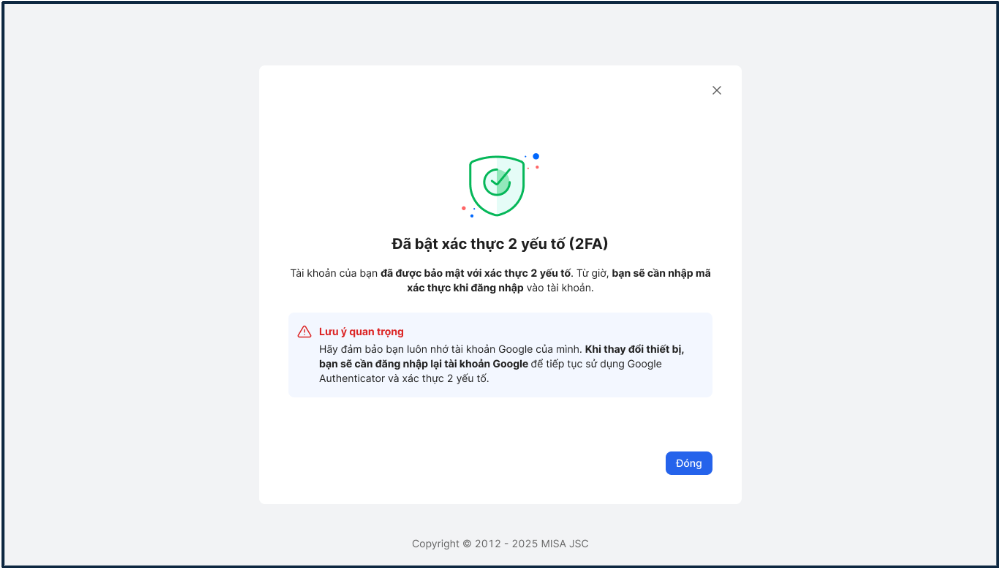
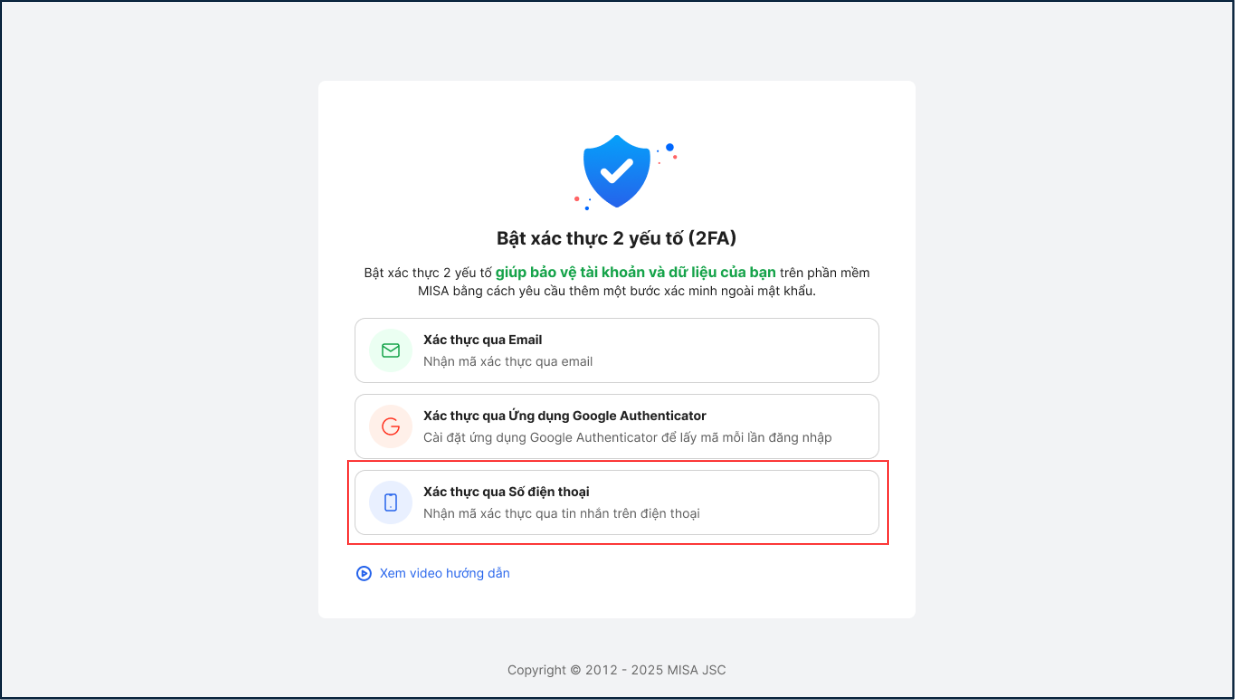
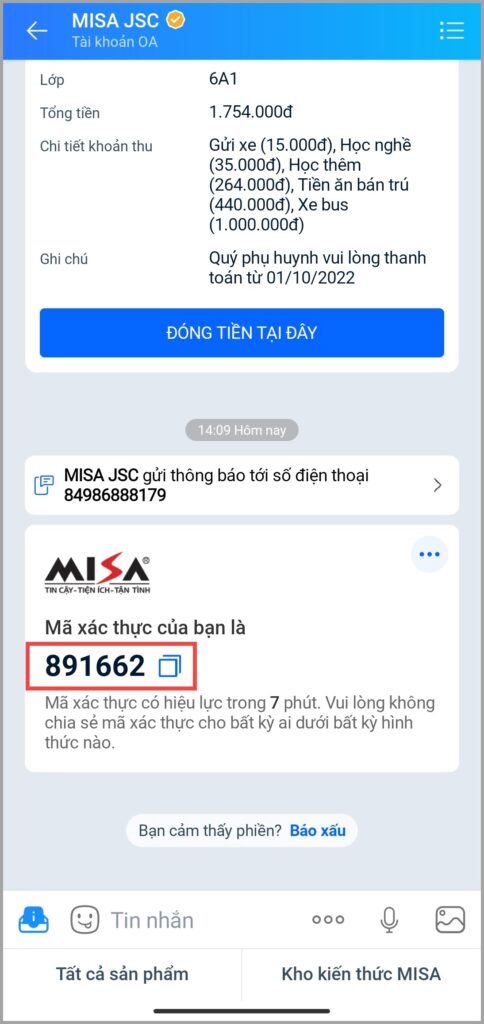
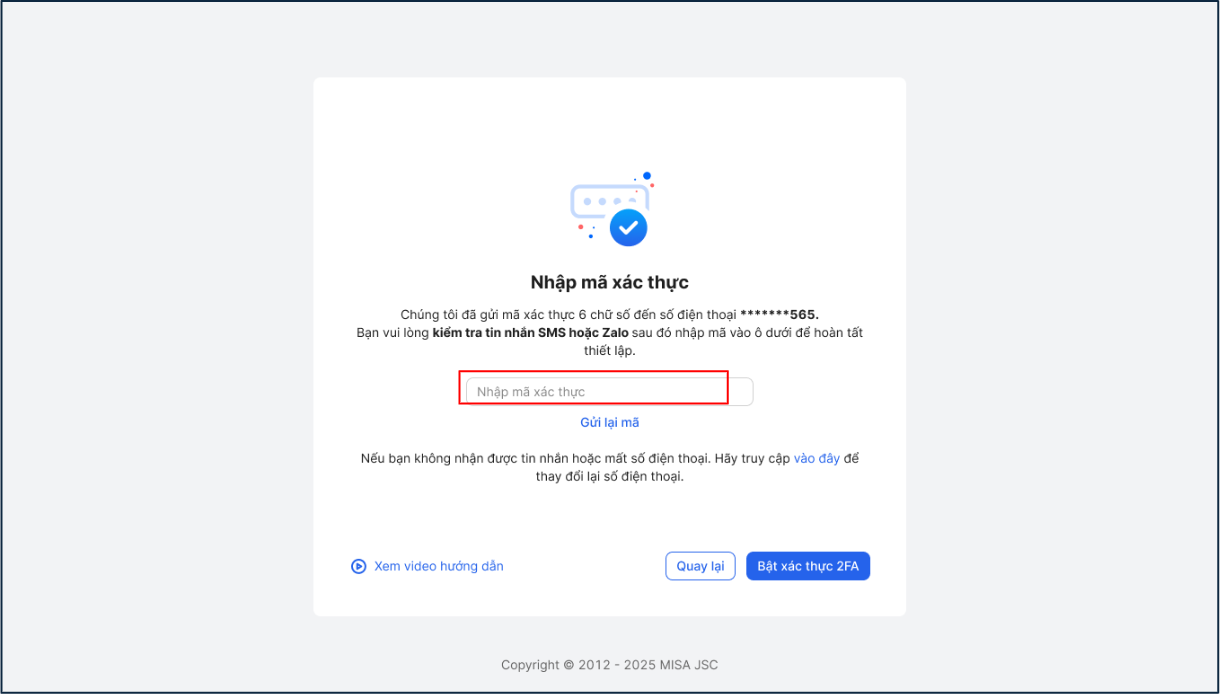 Lưu ý:
Lưu ý: